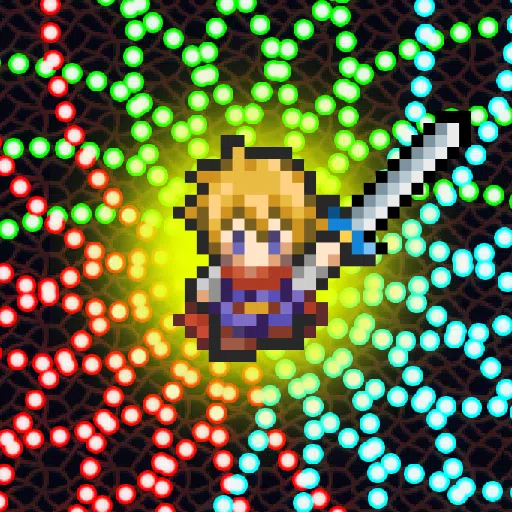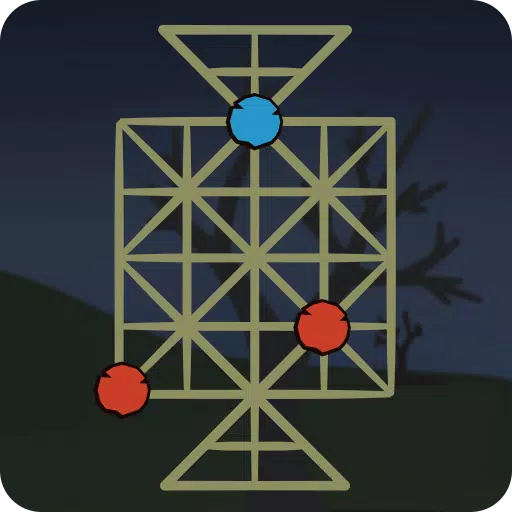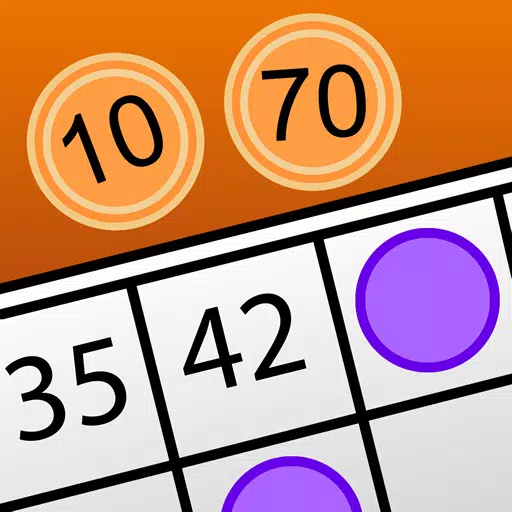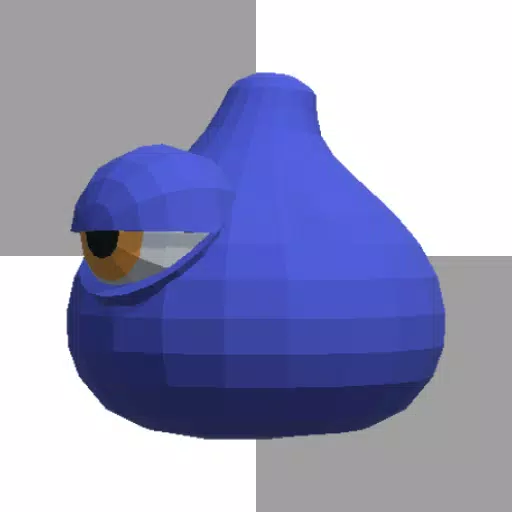Como instalar o Minecraft no Chromebook: um guia passo a passo
O Minecraft é um jogo altamente popular que pode ser apreciado em uma ampla gama de dispositivos, incluindo Chromebooks. Esses dispositivos amigáveis são executados no Chrome OS, e muitos usuários estão curiosos sobre a possibilidade de jogar minecraft neles. A resposta é um retumbante sim! Neste guia abrangente, levaremos você pelo processo de instalação e ofereceremos dicas valiosas para otimizar o desempenho no seu Chromebook.
Índice:
- Informações gerais sobre o Minecraft em um Chromebook
- Ativando o modo de desenvolvedor
- Instalando o Minecraft no Chromebook
- Executando o jogo
- Como jogar minecraft em um Chromebook com especificações baixas
- Aumentando o desempenho no Chrome OS
Informações gerais sobre o Minecraft em um Chromebook
Para garantir o desempenho estável, seu Chromebook deve atender às seguintes especificações:
- Arquitetura do sistema: 64 bits (x86_64, ARM64-V8A)
- Processador: AMD A4-9120C, Intel Celeron N4000, Intel 3865U, Intel I3-7130U, Intel M3-8100Y, Mediatek Kompanio 500 (MT8183), Qualcomm SC7180 ou melhor
- RAM: 4 GB
- Armazenamento: pelo menos 1 GB de espaço livre
Esses são os requisitos mínimos para executar o Minecraft sem problemas em um Chromebook. Se você experimentar a gagueira, forneceremos um guia no final deste artigo para ajudá -lo a otimizar o desempenho. Agora, vamos nos aprofundar no processo de instalação.
Você pode instalar a edição Bedrock diretamente na Google Play Store, que é o método mais simples. Basta abrir a loja, procurar minecraft e navegar para sua página. Observe que custa US $ 20, mas se você já possui a versão Android (US $ 7), precisará pagar apenas US $ 13 adicionais. Essa abordagem é ideal para quem prefere uma instalação direta.
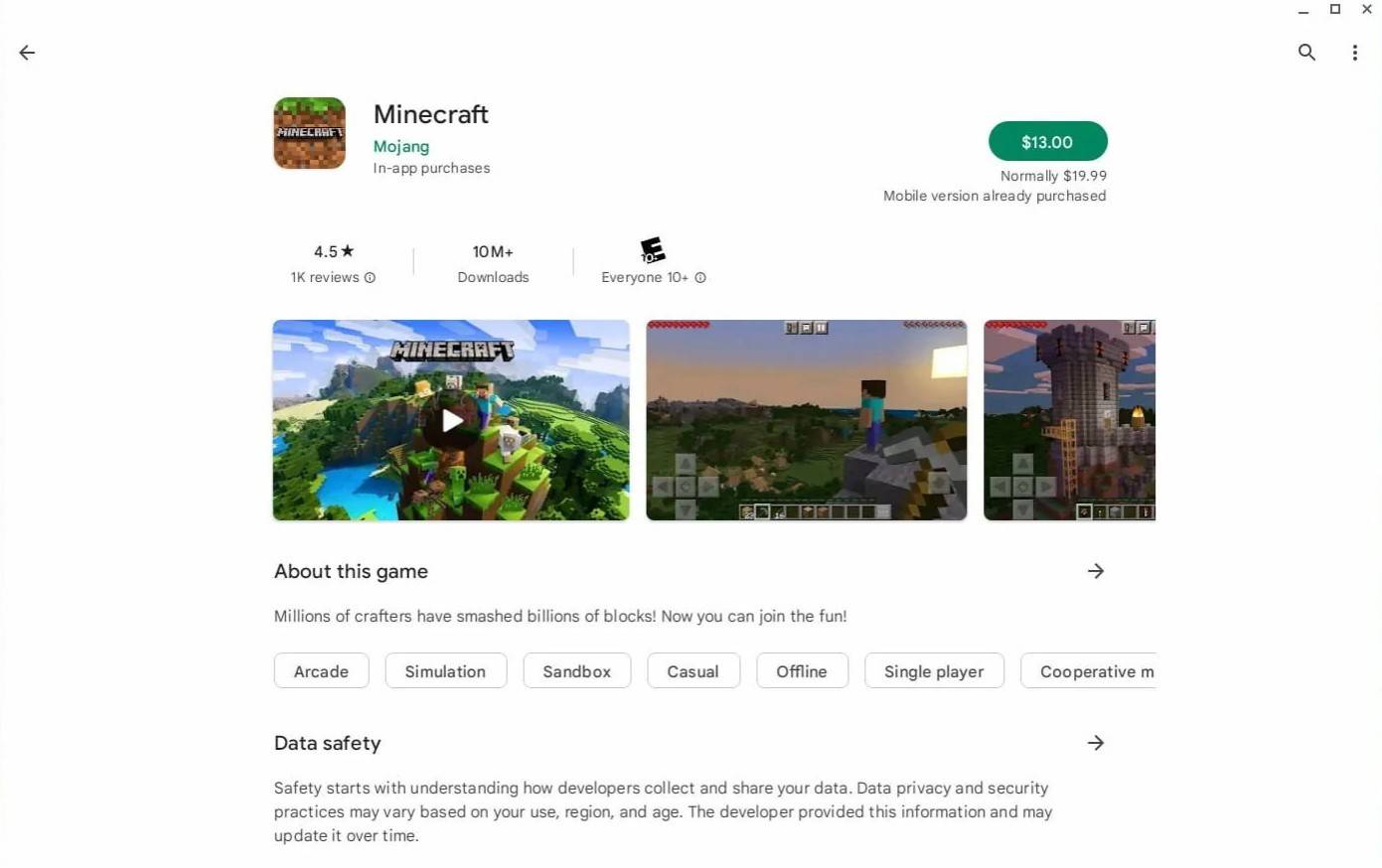 Imagem: AboutChromebooks.com
Imagem: AboutChromebooks.com
No entanto, alguns usuários podem preferir uma versão diferente do jogo. Como o Chrome OS é baseado no Linux e o Minecraft está disponível para o Linux há um tempo, você pode optar por essa rota. Esse método requer mais atenção aos detalhes, porque o Chrome OS difere significativamente do Windows e alguma codificação será necessária. Preparamos um guia detalhado para ajudá -lo a instalar o Minecraft no seu Chromebook em apenas meia hora.
Ativando o modo de desenvolvedor
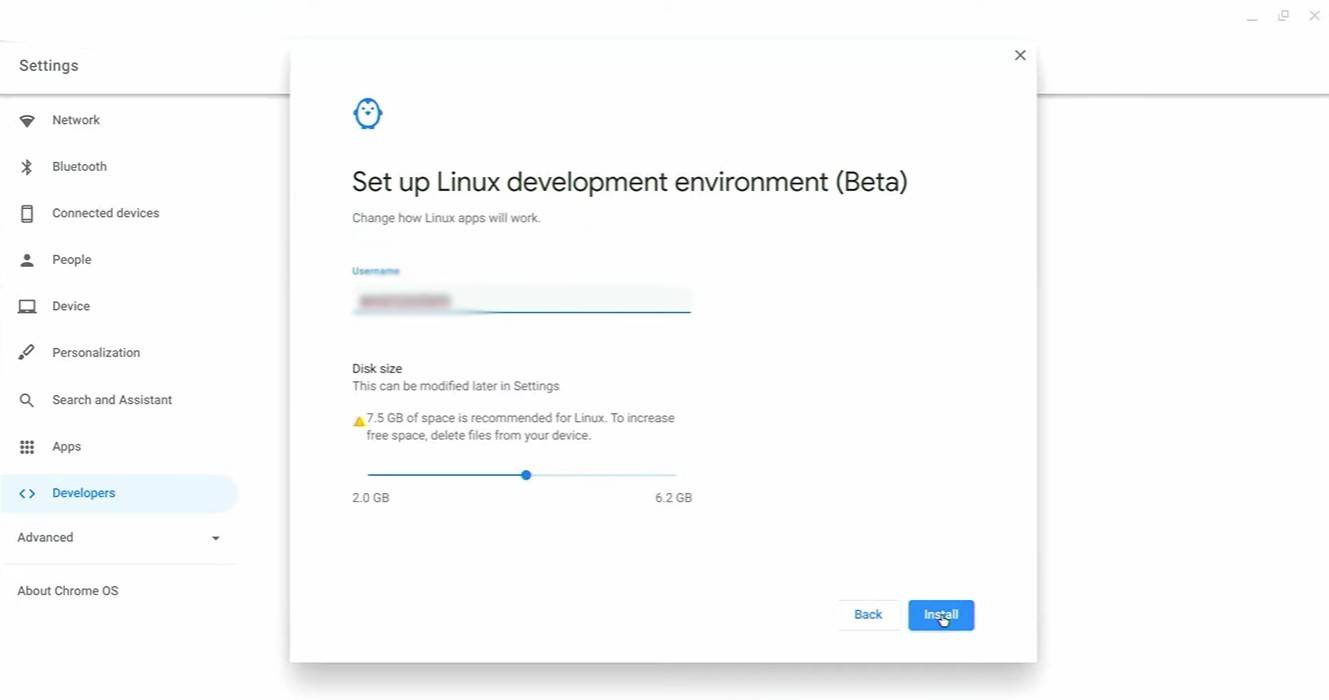 Imagem: YouTube.com
Imagem: YouTube.com
Para começar, você precisa ativar o modo de desenvolvedor no seu Chromebook. Acesse o menu Configurações, semelhante ao menu "Iniciar" no Windows, e navegue até a seção "Desenvolvedores". Habilite a opção "Linux Development Environment". Siga as instruções na tela até que o processo esteja concluído e o terminal será aberto. Este é um programa especial semelhante ao prompt de comando do Windows, onde você executará as próximas etapas.
Instalando o Minecraft no Chromebook
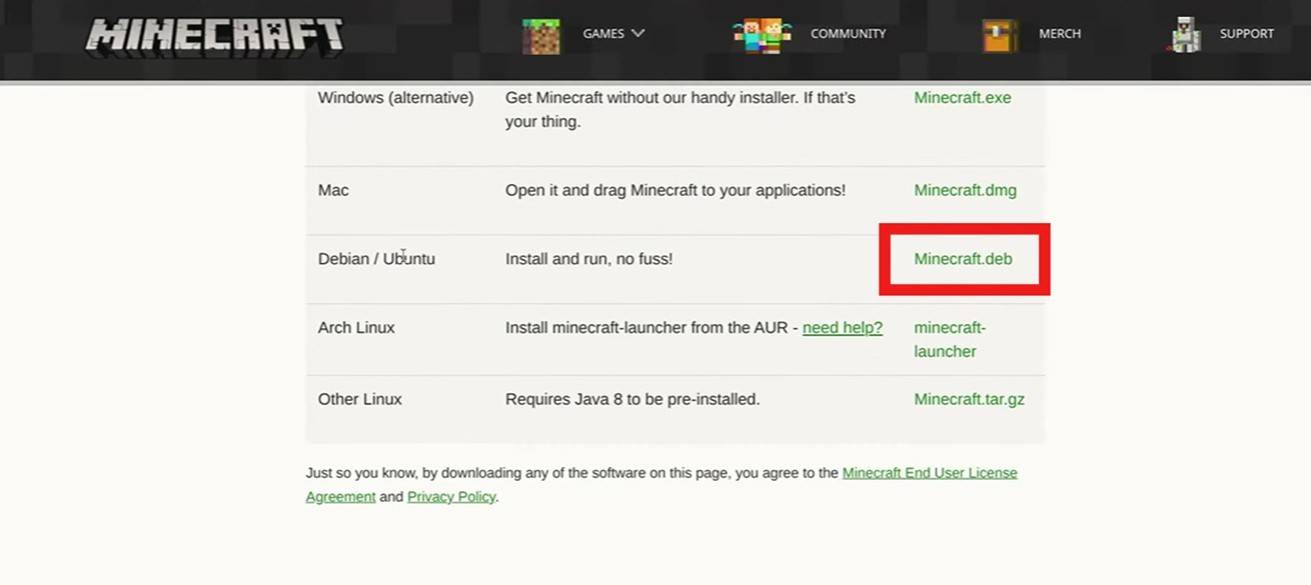 Imagem: YouTube.com
Imagem: YouTube.com
-
1

Anunciando o lançamento do Bazaar: Data e hora reveladas
Feb 02,2025
-
2

Entrevista com Andrew Hulshult 2024: DOOM IDKFA, Blood Swamps, DUSK, Iron Lung, AMID EVIL, música, guitarras, Cold Brew Coffee e muito mais
Jan 07,2025
-
3

DC Heroes Unite: Nova Série de Silent Hill: Ascension Creators
Dec 18,2024
-
4

Professor Doctor Jetpack é um jogo de plataforma de precisão Pixel Art agora disponível no Android
Dec 30,2024
-
5

Uma demo da sequência feita por fãs, Half-Life 2 Episode 3 Interlude, foi lançada
Jan 05,2025
-
6

Notas de atualização do Teamfight Tactics 14.14: Final de Inkborn Fables
Jan 11,2025
-
7

Todos os desafios de camuflagem em Call of Duty: Black Ops 6 Zombies
Jan 05,2025
-
8

Android dá as boas-vindas ao Virtual Pet Haven: Pet Society Island
Jan 09,2025
-
9

Switch 2: lançamento previsto para o verão de 2024
Dec 11,2024
-
10

Sword Master Story está comemorando seu 4º aniversário com toneladas de brindes!
Jan 09,2025
-
Download

Ben 10 A day with Gwen
Casual / 47.41M
Atualizar: Dec 24,2024
-
Download

A Simple Life with My Unobtrusive Sister
Casual / 392.30M
Atualizar: Dec 10,2024
-
Download

The Lewd Knight
Casual / 1210.00M
Atualizar: Jan 02,2025
-
4
Kame Paradise
-
5
Chumba Lite - Fun Casino Slots
-
6
Little Green Hill
-
7
I Want to Pursue the Mean Side Character!
-
8
Evil Lands: Online Action RPG
-
9
Lost Fairyland: Undawn
-
10
Hero Clash